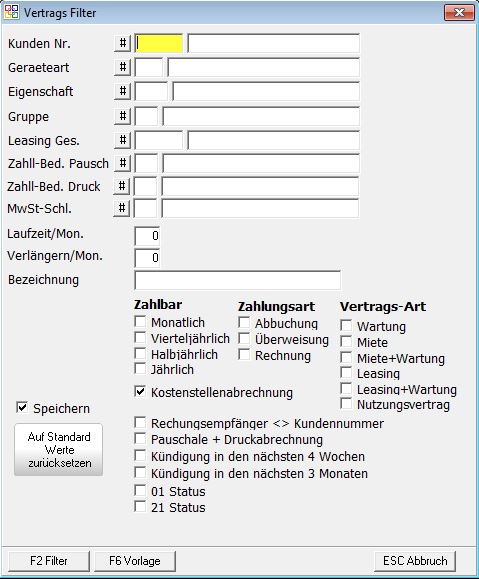OBS/Stammdaten/Verträge: Unterschied zwischen den Versionen
| Zeile 93: | Zeile 93: | ||
| Ku-Nr || Kundennummer | | Ku-Nr || Kundennummer | ||
|- | |- | ||
| A-Datum || | | A-Datum || Anlagedatum der Position | ||
|- | |- | ||
| Buch.Text || Beschreibung der Position | | Buch.Text || Beschreibung der Position | ||
Version vom 27. April 2018, 15:11 Uhr
- Artikel
- Beispiel: Anlegen eines Artikels
- Anleitung für den Etikettendruck
- Brutto und Nettopreise in OBS
- Artikel Preispflege
- Tasten und Schaltflächen
- Weitere Funktionen Schaltfläche
- Eingabemaske
- Tasten und Schaltflächen
- Eingabemaske
- A Shop-Stammdaten
- C Personen übertragen
- D Kataloge verwalten
- E Kategorien verwalten
- F Preislisten-Update
- G Bestellungen abholen
- H Verfügbarkeit übertragen
- I Merkliste übertragen
- V Varianten übertragen
- W Artikelvarianten übertragen
- X Protokoll
- Y leere Passworte füllen
- Z Update-Informationen zurücksetzen
- A Shop-Stammdaten
- B Datenbankzugang
- C Personen übertragen
- D Preise aktualisieren
- E eigene Artikel übertragen
- F Preislisten verwalten
- G Warengruppen verwalten
- H Bestellvorlagen übertragen
- Y leere Passworte füllen
- Z FTP-Protokoll
- A Shop-Stammdaten
- B Datenbankzugang
- C Personen übertragen
- D Preise aktualisieren
- E eigene Artikel übertragen
- F Preislisten verwalten
- G Warengruppen verwalten
- H Bestellvorlagen übertragen
- I Kundengruppen
- K Zugang für Bildübertragung
- Y leere Passworte füllen
- Z FTP-Protokoll
- Tasten und Schaltflächen
- Eingabemaske
- Registerkarte: 1 Vertrag
- Registerkarte: 2 Druckabrechnung
- Registerkarte: 3 Text Pauschale
- Registerkarte: 4 Text Druckabrechnung
- Registerkarte: 5 Text Zählerstandabfrage
- Registerkarte: 6 Zusatzkosten
- Weitere
- Tasten und Schaltflächen
- F10 Weitere Funktionen
- Eingabemaske
- Mail-Regeln
- Liste
- Eingabemaske
- Marketing
- Aufgaben-Gruppen
- Wiederkehrende Aufgaben
- Geteilte Aufgaben
- Termine
- Termine
- neuen Termin erstellen/Termin bearbeiten
- neuen Langzeittermin erstellen/Langzeittermin bearbeiten
- Geburtstag
- Geteilte Termine
- Technikersteuerung
- Tasten und Schaltflächen
- F10 Weitere Funktionen
Vertragsliste
Hier können Sie Ihre Verträge mit Kunden und Lieferanten (z.B. Wartungs-, Lieferverträge) eintragen.
Die Verträge werden Ihnen in einer Liste mit
- Nummer
- Bezeichnung
- Kundenname
- Art (z.B. Mietvertrag mit Wartung)
- Laufzeit in Monaten (LZ)
- Pauschale (Pausch)
- Zahlungsart (Z, R = Rechnung, A = Abbuchung, Ü = Überweisung)
- Zeitraum f. die Abrechnung (Zeit)
- Datum der nächsten Pauschal-Abrechnung
- Datum der nächsten Druckabrechnung
- Status
dargestellt.
Die Spalte "M" zeigt die Markierung von Verträgen an. Mit der Taste F5 Mark können einzelne Verträge markiert werden, diese Markierung wird hier durch ein Sternchen (*) dargestellt. Es kann auch eine Gruppe von Verträgen mit F7 Selekt ausgewählt werden, die allesamt eine Markierung erhalten sollen.
Die Markierung von Verträgen wird bei folgenden Funktionen ausgewertet:- Rechnungen generieren (Pauschale)- Duckabrechnungen generieren- Zählerstandsabfrage-> Anlegen von Buchungssätzen (für die Zahlungsarten Überweisung und Abbuchung notwendig) Die Markierung von Verträgen kann durch die Taste F9 Demark wieder gelöscht werden.
Im unteren Teil des Fensters werden Ihnen Informationen zu den Geräten des aktuell blau unterlegten Vertrages angezeigt. Es werden für jedes Gerät die aktuellen SW-, Farb-, und Scan Zählerstände angezeigt, dazu wird der laut den erfassten Zählerständen bisherige gesamte Verbauch an Kopien seit der Benutzung des Gerätes angezeigt. Der gesamte Verbauch für den Vertrag wird als Summe über alle zugehörigen Geräte angezeigt.
Rechts davon befindet sich ein kleines Fenster, in dem Sie eine Auswahl von häufig benutzten Funktionen aus F10 Weitere Funktionen finden. Wie Sie Kopienabrechnungen (Druckabrechnungen) über die Zählerstandsabfrage erstellen können, erfahren Sie hier.
Mit ↩ Enter können Sie einen vorhandenen Datensatz ändern und mit Einfg legen Sie einen neuen Vertrag an. In beiden Fällen öffnet sich die Eingabemaske.Ihnen stehen mehrere Buttons zur Verfügung:
Tasten und Schaltflächen
F2 Filter
Hier können Sie Filter für die Vertragsliste einstellen.
F3 Druck
Die einzelnen Vertragsdrucke werden hier genau beschrieben:
F3 Druck
F5 Markieren
Markieren Sie mehrere Verträge, wenn Sie z.B. Rechnungen für diese Verträge generieren wollen. Die markierten Verträge werden Ihnen durch ein Sternchen (*) in der Spalte "M" dargestellt.
F6 Positionen
Hier können Sie die Einnahmen und Ausgaben zu einem Vertrag überblicken. Folgende Felder werden angezeigt:
| Spalte | Beschreibung |
|---|---|
| Datum | Datum der Zubuchung auf den Vertrag. |
| Buch-Tetxt | Zeigt eine Beschreibung der Position. |
| Betrag | Gibt den Betrag an, der auf den Vertrag gebucht wurde. |
| V-Abr-Dat | Von Abrechnungs Datum zeigt den Beginn des Gültigkeitszeitraumes der Position. |
| B-Abr-Dat | Bis Abrechnungs Datum zeigt das Ende des Gültigkeitszeitraumes der Position. |
| MwSt | Mehrwertsteuerschlüssel |
| E-Kto | Erlöskonto |
| Typ | Typ der Buchung
|
| Z-Art | Zahlart
|
| E-Art | Einnahmeart
|
Wird in einem Auftrag eine Position als Verbrauchsmaterial erkannt (d.h. es gibt zu diesem Kunden einen Vertrag, bei dem der Artikel als Verbrauchsmaterial hinterlegt ist), so ist hier unter F6 Positionen dieses Verbauchsmaterial nach dem Verbuchen des entsprechenden Auftrages zu finden.
Durch drücken von ↩ Enter öffnet sich die jeweilige Vertragsposition und kann editiert werden.
Vertrags Einnahmen Ausgaben Statistik
Mit F2 kann in der Vertragspositionsliste die Auswertungsliste Vertrags Einnahmen Ausgaben Statistik geöffnet werden.
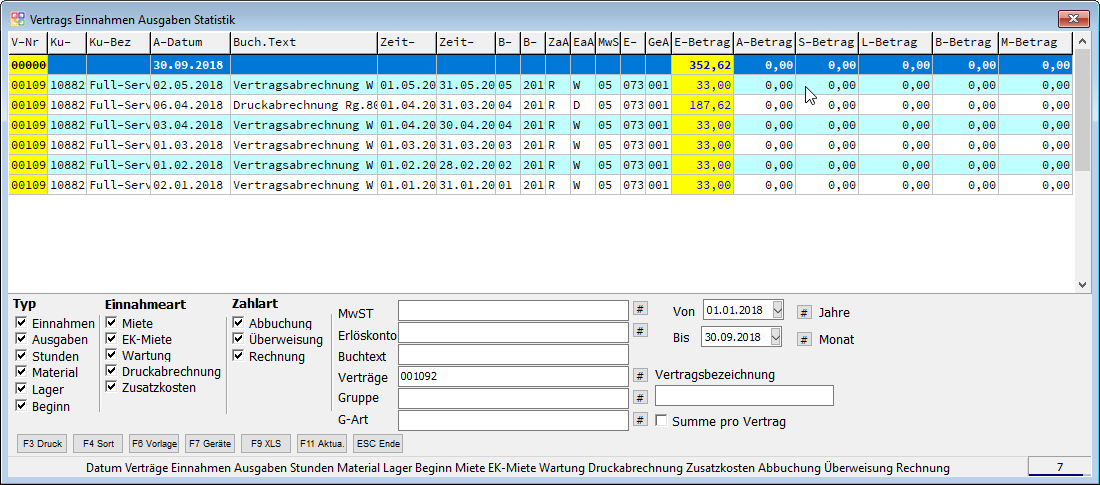
Die Spalten dieser Liste entsprechen zu großen Teilen denen der F6 Vertragspositionen.
| Spalte | Beschreibung |
|---|---|
| V-Nr | Vertragsnummer |
| Ku-Nr | Kundennummer |
| A-Datum | Anlagedatum der Position |
| Buch.Text | Beschreibung der Position |
| Zeit-Von | Zeigt den Beginn des Gültigkeitszeitraumes der Position. |
| Zeit-Bis | Zeigt das Ende des Gültigkeitszeitraumes der Position. |
| B-Mo | Periode der Buchung auf den Vertrag |
| B-Ja | Jahr der Buchung auf den Vertrag |
| ZaArt | Zahlungsart |
| EaArt | Einnahmeart |
| MwST | Mehrwertsteuer |
| E-Kto | Erlöskonto |
| GeArt | Geräteart |
| E-Betrag | Einnahme Betrag |
| A-Betrag | Ausgabe Betrag |
| S-Betrag | Stunden Betrag |
| L-Betrag | Lager Betrag |
| B-Betrag | Beginn Betrag |
| M-Betrag | Material Betrag |
Diese Liste dient der Auswertung der Einnahmen und Ausgaben eines oder mehrerer Verträge. Aus diesem Grund gibt es im unteren Bereich diverse Möglichkeiten Verträge zu selektieren.
Standardmäßig ist im Feld Verträge der aktuelle Vertrag vorgegeben, es ist allerdings auch möglich die Vertragsnummer zu entfernen und eine Auswertung über mehrere Verträge durchzuführen.
Mit F6 Vorlage können Sie Filter Vorlagen Speichern und Laden um auf häufig gebrauchte Einstellungen schnell zugreifen zu können.
Über F7 Geräte können Sie sich alle Geräte zu einem Vertrag anzeigen lassen.
Mit F9 XLS kann die aktuelle Liste exportiert werden.
F7 Selektieren
Wenn Sie einzelne Verträge nicht per Hand mit F5 markieren wollen, wählen Sie diesen Weg über F7 Selek. Es könnte nötig sein, alte Markierungen von Verträgen mit F9 Demark zuvor zu löschen. Es öffnet sich ein Fenster, in dem Sie alle Kriterien auswählen können, über die das OBS die Verträge markieren soll. Wählen Sie zuerst im Feld "Selektion für" aus, aus welchem Anlass Sie Verträge selektieren wollen - dann werden die passenden Felder schon sinnvoll vorbelegt!

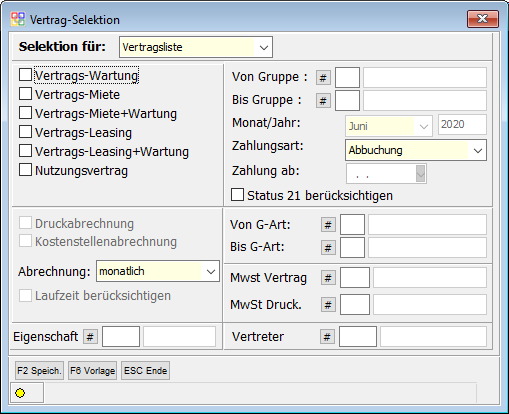
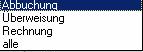
Selektion für Buchungssätze erstellen
Hier können Sie alle Selektionskriterien nutzen, nur die Felder zur Druckabrechnung sind gesperrt. Im Feld "Zahlungsart" wird Abbuchung vorbelegt.
Rechnungen erstellen
Hier können Sie alle Selektionskriterien nutzen, nur die Felder zur Druckabrechnung sind gesperrt. Im Feld "Zahlungsart" wird Rechnung vorbelegt.
Druckabrechnungen erstellen
Wenn Sie Verträge selektieren wollen, um Zählerstände zu erfassen oder Druckabrechnungen zu generieren, wählen Sie diesen Punkt aus. Es sind nur die Felder auswählbar, die zur Selektion von Druckabrechnungen benötigt werden.Es werden die Verträge selektiert, deren Abrechnungszeitraum bis zum ausgewählten Monat gültig ist.
Beispiel: Sie selektieren alle Verträge für April. Es werden folgende Verträge selektiert:
Monatlich: Abrechnung ab April oder älter
Vierteljährlich: Abrechnung ab Februar oder älter
Halbjährlich: Abrechnung ab November oder älter
Jährlich: Abrechnung ab Mai oder älter
Vertragsliste
Wenn Sie sich eine allgemeine Vertragsliste ausdrucken wollen, wählen Sie diesen Punkt.
Mit F2 Speich starten Sie die Selektion, die gewünschten Verträge werden markiert.
F8 Dokumente
Diese Funktion gibt Ihnen die Möglichkeit, beliebig viele Dokumente bei einem Vertrag zu hinterlegen. Weitere Informationen zum Informations-Management-System (IMS) gibt es hier.
F9 Demarkieren
Demarkieren Sie mit F9 alle aktuell selektierten Verträge.
F10 Weitere Funktionen
Weitere Funktionen werden hier genau beschrieben:
F10 Weitere Funktionen